Windows 11/10'da SİSTEM HİZMETİ İSTİSNAİ Mavi Ekranını Düzeltin
Windows 11/10/8/7 /8/ 7'de SYSTEM_SERVICE_EXCEPTION Mavi Ekran(Blue Screen) veya Durdurma Hatası(Stop Error) görüyorsanız , bu gönderi sorunu çözmek için göz atabileceğiniz bazı alanlar önerir.
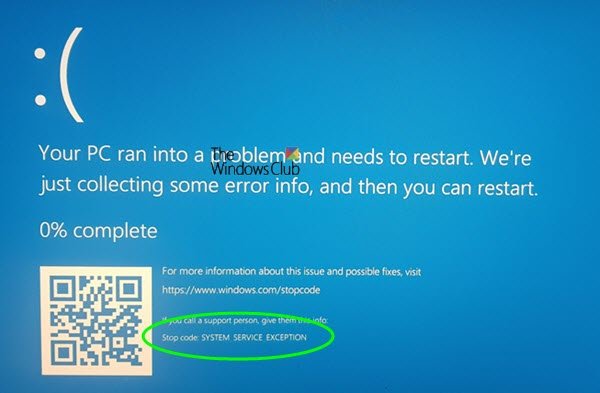
Sistem Hizmeti İstisnası(System Service Exception) ile ne kastedilmektedir ?
SYSTEM_SERVICE_EXCEPTION Durma Hatası(SYSTEM_SERVICE_EXCEPTION Stop Error) , ayrıcalıklı olmayan koddan ayrıcalıklı koda geçerken sistem çalışmayı durdurduğunda oluşur. İşlem başarısız olduğunda, sistem çöker.
System_Service_Exception'a ne sebep olur?
Bu BSOD'nin(BSOD) oluşmasının nedeni genellikle bozuk veya uyumsuz bir Aygıt Sürücüsüdür(Device Driver) ve bu nedenle, sorunlu sürücüyü tanımlamanız ve onu iyi bir sürücüyle değiştirmeniz zorunludur. Durma Hatası(Stop Error) genellikle fltmgr.sys , win32k.sys, asmtxhci.sys , ntoskrnl.exe, tcp.sys, ks.sys , neti.sys, ntfs.sys, win32kfull.sys, vb. dosyalardan kaynaklanır . sorunlu yazılım veya disk hataları olabilir.
SİSTEM HİZMETİ İSTİSNASINI Düzelt Mavi Ekran(Fix SYSTEM SERVICE EXCEPTION Blue Screen)
Bu Durma Hatası(Stop Error) genellikle aşırı disk belleği havuzu kullanımı durumlarında alınır ve kullanıcı modu grafik sürücülerinin geçiş yapması ve çekirdek koduna hatalı veri aktarması nedeniyle oluşabilir.
Bu sorunu çözmek için deneyebileceğiniz birkaç şey var.
- ChkDsk'yi çalıştırın
- Sürücüleri güncelle
- Sorunlu yazılımı kaldırın
- (Check Driver)Aygıt Yöneticisi'nde (Device Manager)Sürücü durumunu kontrol edin
- Çevrimiçi Windows 10 Mavi Ekran Sorun Gidericisini(Blue Screen Troubleshooter) çalıştırın .
1] ChkDsk'yi çalıştırın
Komut İstemi'ni açın ve sabit disk sürücünüzdeki bozuk kesimleri (varsa) belirlemek, onarmak ve düzeltmek için Diski Denetle'yi çalıştırmak(run Check Disk) için sürücünüzde chkdsk /f /r
2] Sürücüleri Güncelle
Bu Mavi Ekran(Blue Screen) , sorunlu sürücüler nedeniyle oluşabilir. Bu hataya neden olan sürücüyü hata mesajından tespit edebiliyorsanız, genel olarak Intel ve AMD sürücülerinizi güncelleyin. Ayrıca, Aygıt Yöneticisi aracılığıyla Grafik veya Video sürücülerinizi güncelleyin(update your Graphics or Video drivers) .
Sorun son bir sürücü güncellemesinden sonra ortaya çıktıysa , sürücüyü geri almanızı öneririz .
3] Sorunlu yazılımı kaldırın
McAfee , BitDefender , Virtual Clone Drive gibi bazı yazılımların bu Mavi Ekrana(Blue Screen) neden olduğu bildirildi . Kendi takdirinizi kullanın ve bunları kaldırmak isteyip istemediğinize bakın ve sorunun çözülüp çözülmediğini kontrol edin.
4] Aygıt Yöneticisinde (Device Manager)Sürücü(Check Driver) durumunu kontrol edin
Aygıt Yöneticisi'ni(Device Manager) açın ve herhangi bir aygıtın sarı ünlem işaretiyle işaretlenmiş olup olmadığını kontrol edin . Yakın zamanda yeni aygıt sürücüleri veya sistem hizmetleri eklendiyse, bunları kaldırmayı veya güncellemeyi deneyin. Son zamanlarda sisteme yeni bir donanım eklediyseniz, kaldırın ve görün. Ayrıca üreticiye danışın ve bellenim için herhangi bir güncelleme olup olmadığına bakın.
5] Windows Mavi Ekran Sorun Gidericisini Çalıştırın(Run Windows Blue Screen Troubleshooter)
Microsoft'tan (Microsoft)çevrimiçi Windows Mavi Ekran Sorun Gidericisini çalıştırın, acemi kullanıcıların Durma Hatalarını düzeltmelerine yardımcı olmayı amaçlayan bir sihirbazdır. Bu Mavi Ekran(Blue Screen) hatasını düzeltmenize yardımcı olur ve yol boyunca faydalı bağlantılar sunar.
Bu Mavi Ekran kılavuzu(Blue Screen guide) , bazı genel sorun giderme adımları sunar. Bir göz atmak isteyebilirsiniz.
All the best!
Related posts
Fix c000021A Windows 10'teki Fatal System Error
Fix Klif.sys Blue Screen error Windows 10'te
Death error Death error Windows 11/10 Fix hardlock.sys Blue Screen
Fix SYSTEM SERVICE EXCEPTION (ASMTXHCI. SYS) Blue Screen error
Fix TIMER_OR_DPC_INVALID Blue Screen Windows 10'de
Windows 10 BSOD log file location nerede?
Ölüm Hatasının igdkmd64.sys Mavi Ekranını Düzeltin
Windows 11/10 içinde Fix Screen Aspect Ratio konular
DPC_WATCHDOG_VIOLATION Blue Screen Windows 11/10'te
Fix 0xc0000142 Blue Screen error Windows 10'da
Windows'un 11/10 tarihinde Fix EXFAT FILE SYSTEM (volmgr.sys) BSOD error
Fix aksfridge.sys Blue Screen error içinde Windows 10
Fix RDR_FILE_SYSTEM Blue Screen Windows 10'te
Fix System Service Exception Error içinde Windows 10
Windows 10 üzerinde Fix CACHE_MANAGER Blue Screen
Orange Screen Death Windows 11/10'de nasıl düzeltilir
Death error Windows 10'da Blue Screen Nasıl Düzeltilir
Blue Screen Windows 10 içinde Windows Updates sonra
Fix CRITICAL PROCESS DIED, Windows 11/10'te 0x000000F hatası
Fix Ntfs.sys BSOD Error Windows 10'te başarısız oldu
